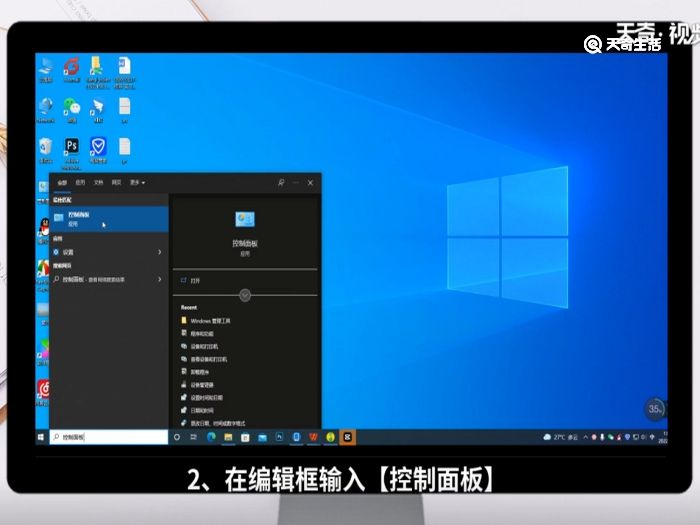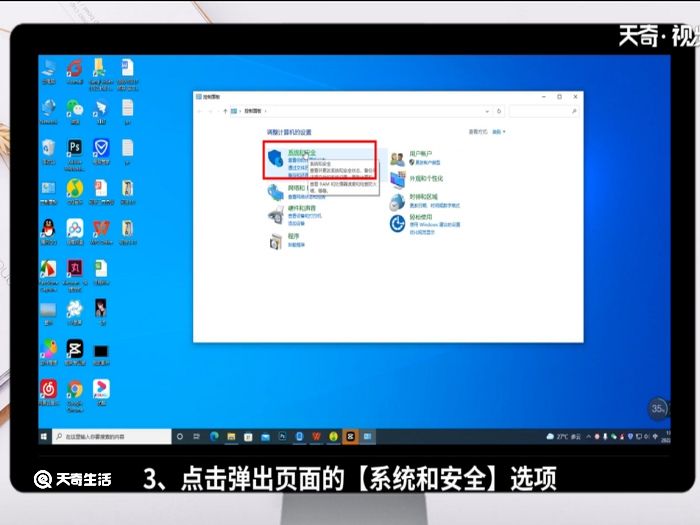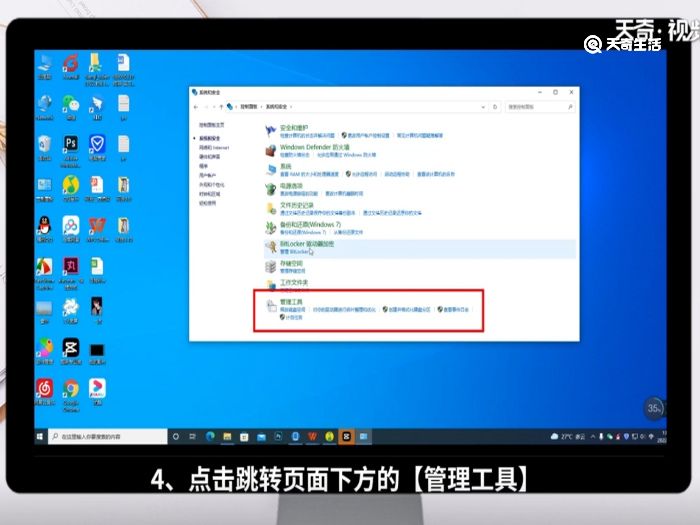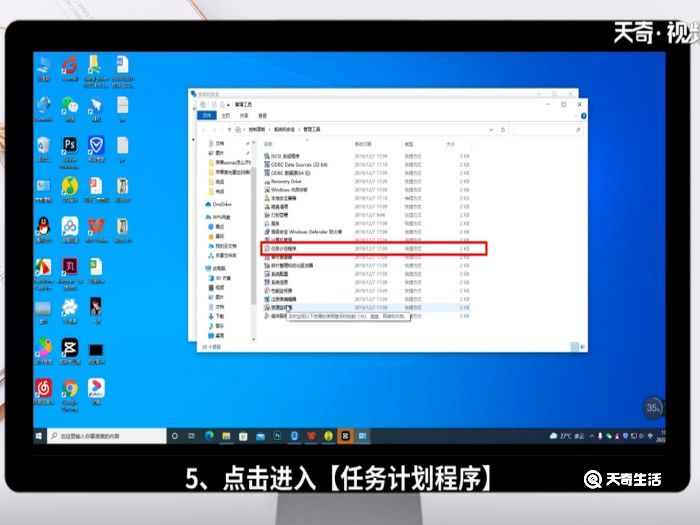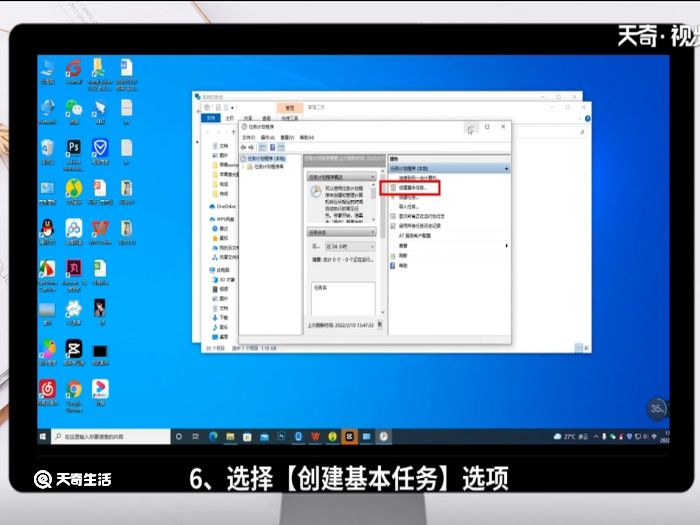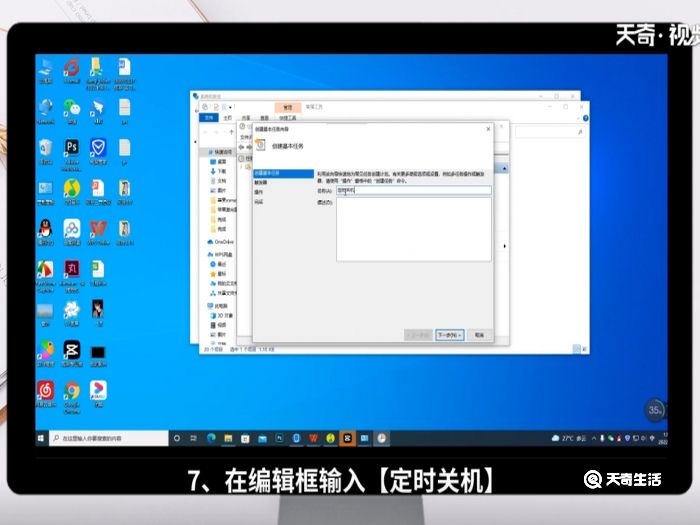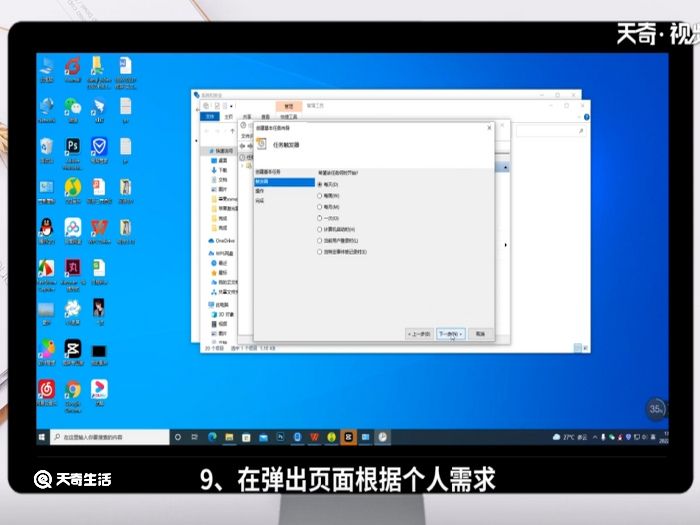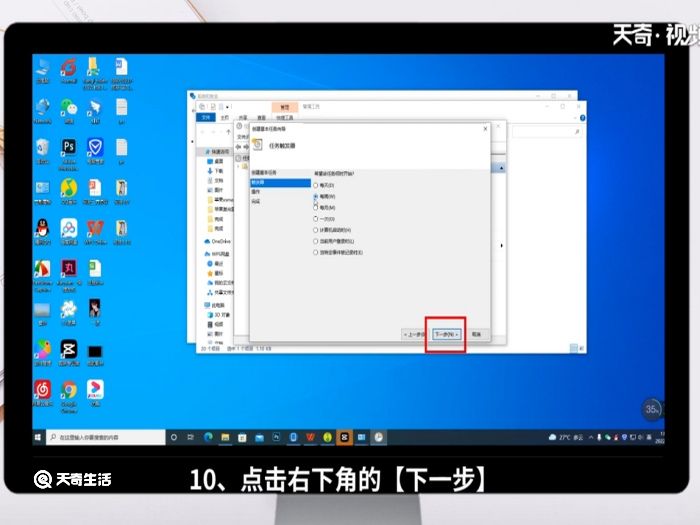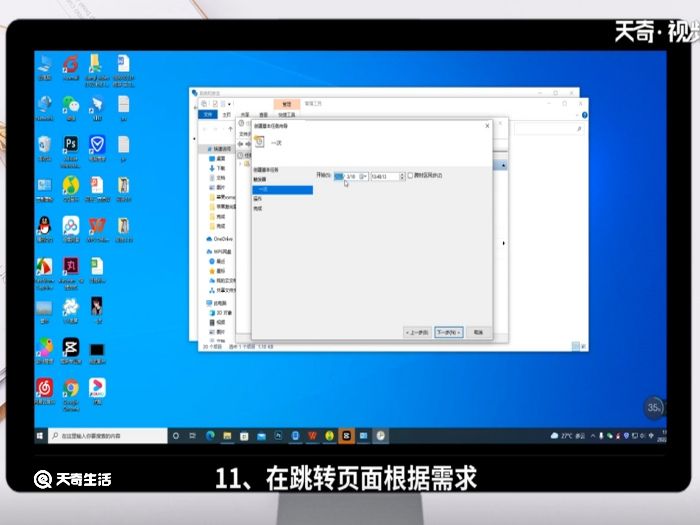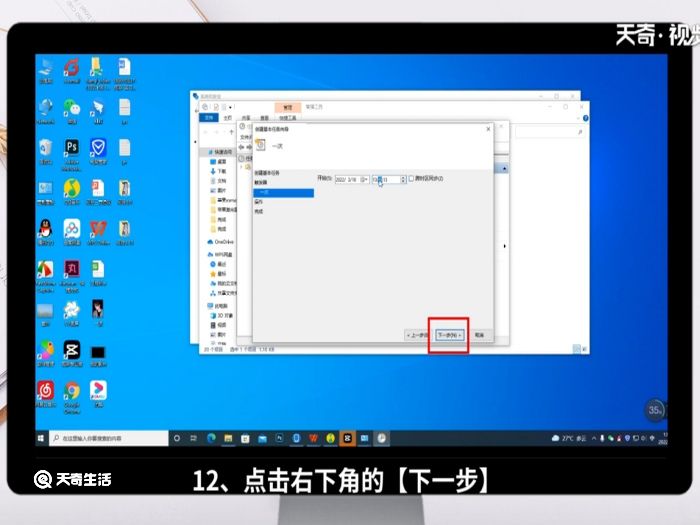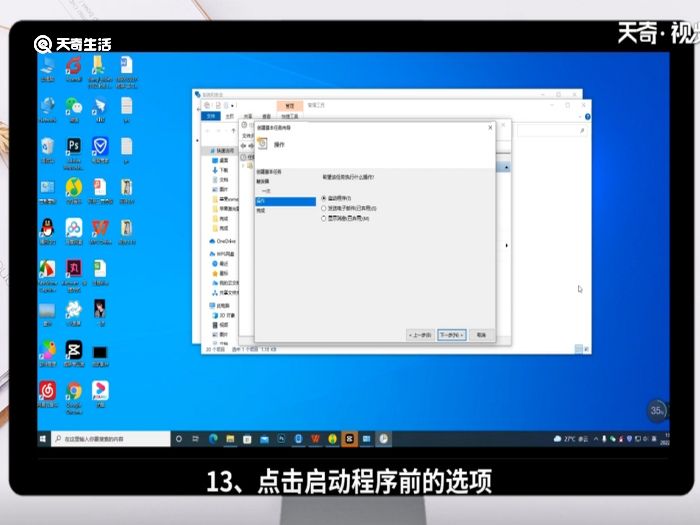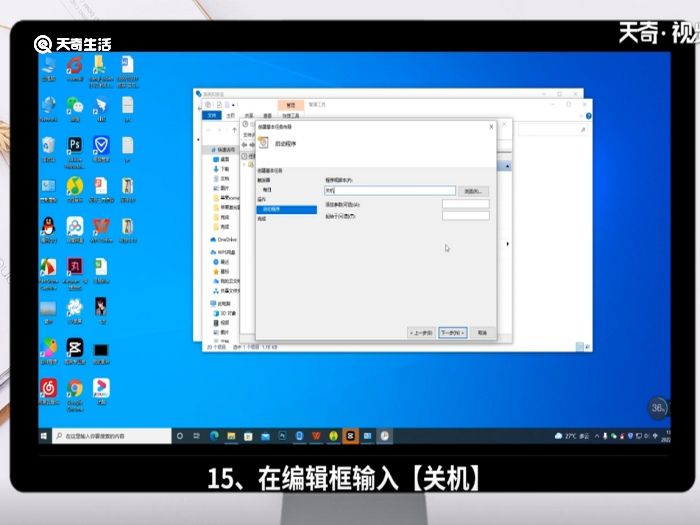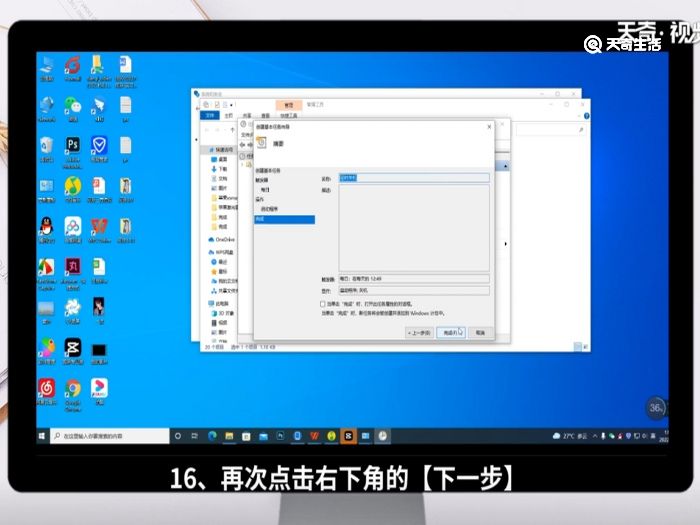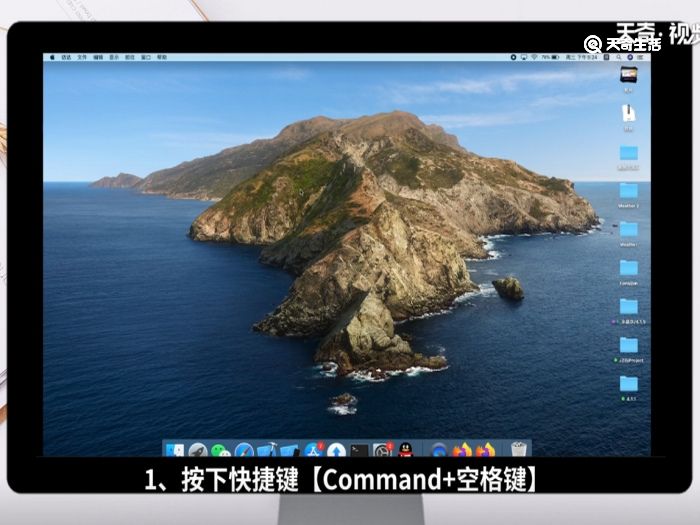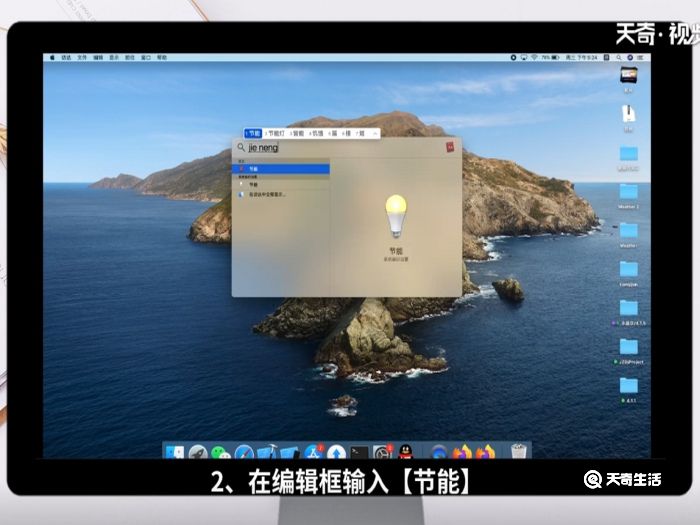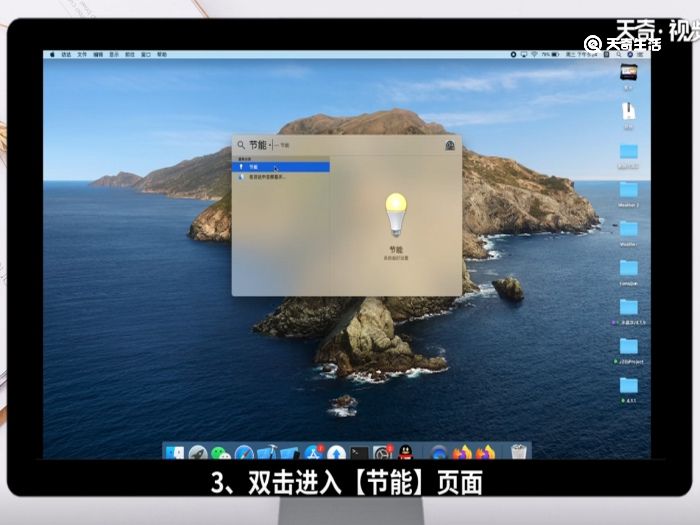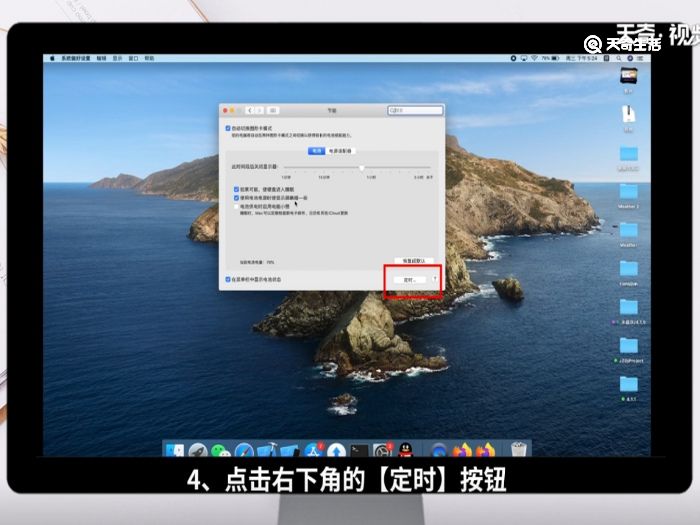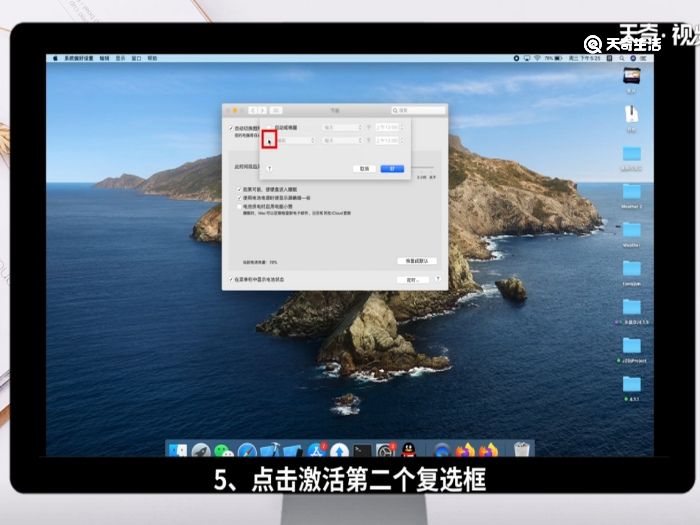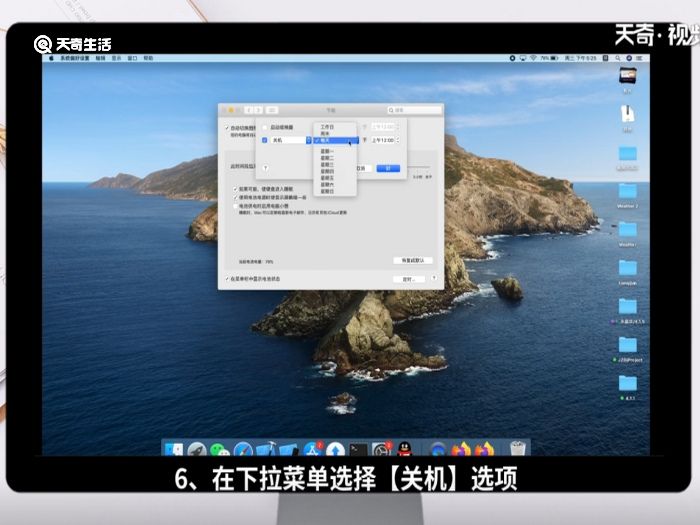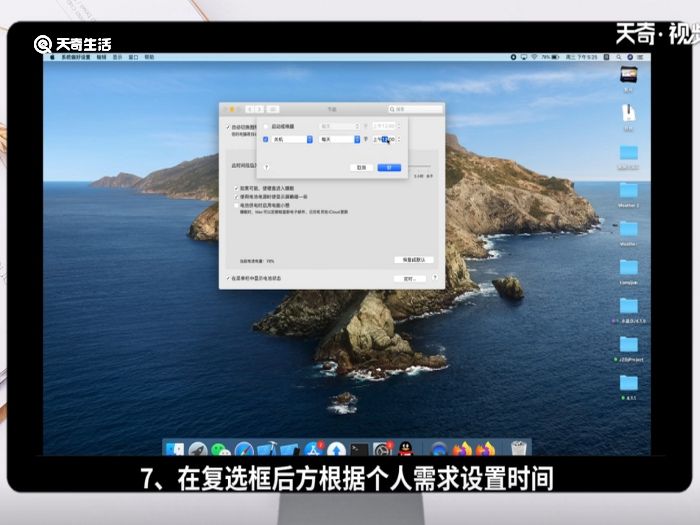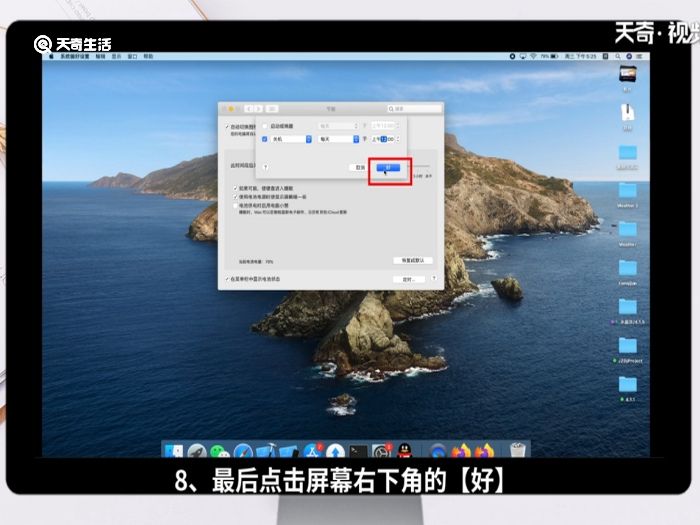电脑定时开关机在哪里设置(联想电脑定时开关机在哪里设置)
来源: 最后更新:22-09-15 12:02:38
-
演示机型:联想天逸510s && MacBook Pro
系统版本:Windows11 && macOS10.15.4
软件版本:NULL
在需要离开前一段时间但是还有下载任务时,可以设置定时关机。
Windows系统定时关机位置在控制面板的系统和安全选项下:
Windows系统设置定时关机操作步骤如下:
1、点击右下角的搜索框;

2、在编辑框输入【控制面板】;并点击进入控制面板;
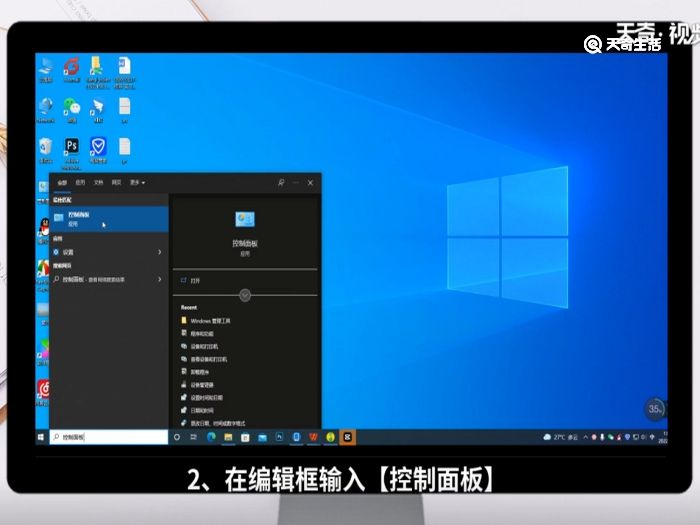
3、点击弹出页面的【系统和安全】选项;
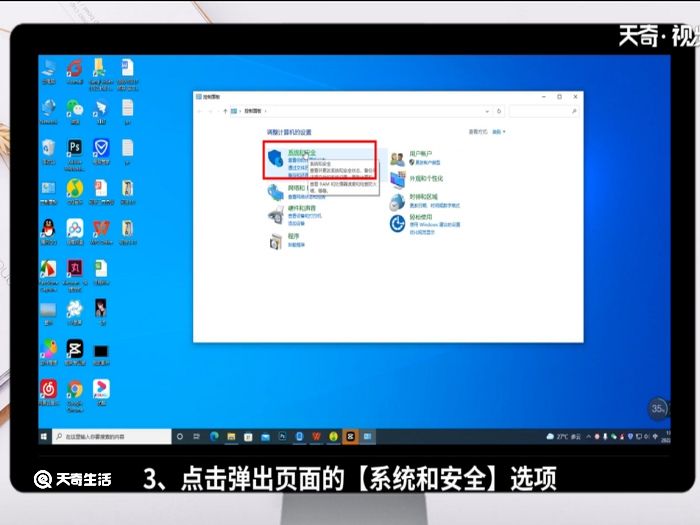
4、点击跳转页面下方的【管理工具】;
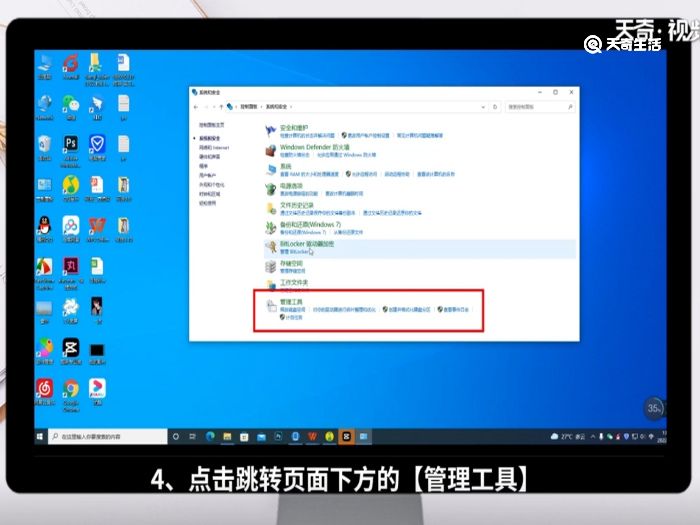
5、点击进入【任务计划程序】;
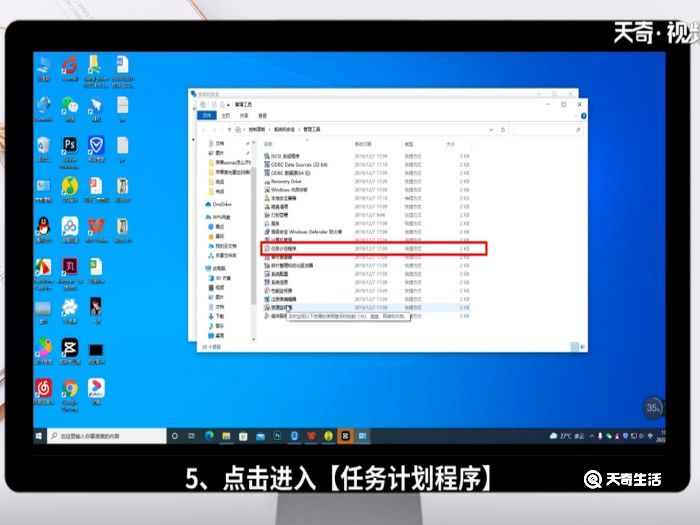
6、选择【创建基本任务】选项;
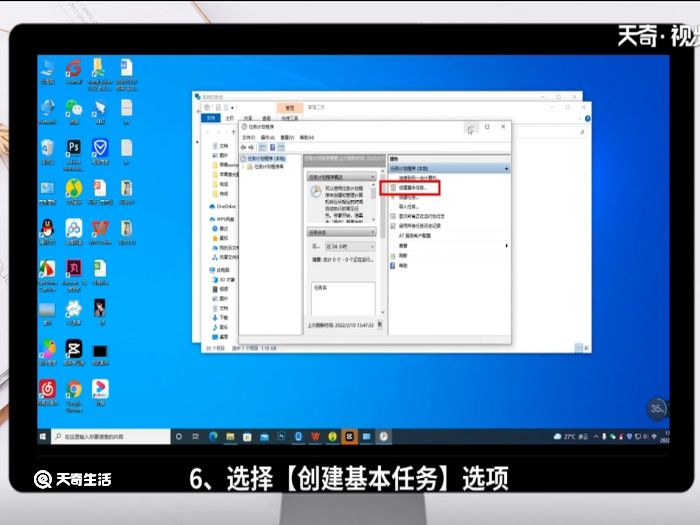
7、在编辑框输入【定时关机】;
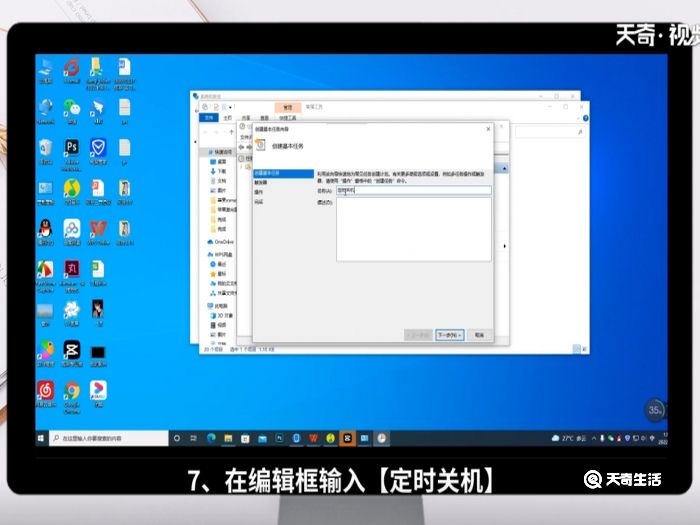
8、点击右下角的【下一步】;

9、在弹出页面根据个人需求选择任务开始时间;
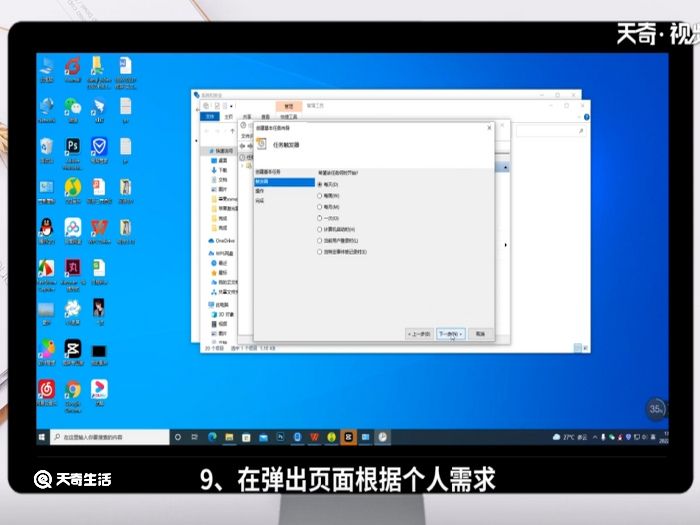
10、点击右下角的【下一步】;
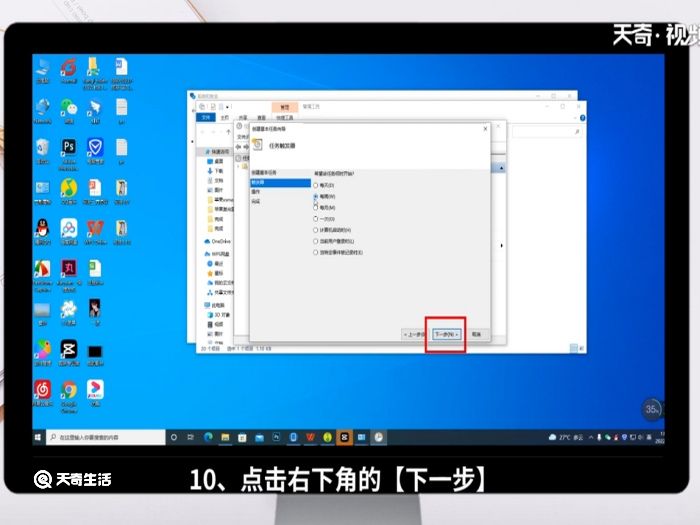
11、在跳转页面根据需求选择合适开始及结束时间;
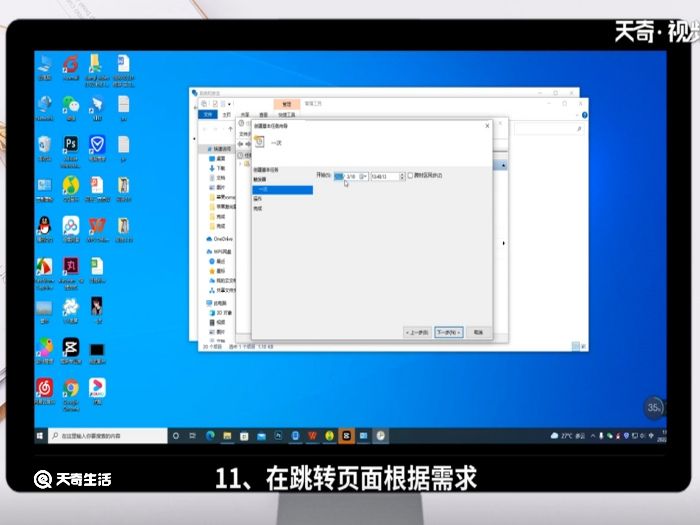
12、点击右下角的【下一步】;
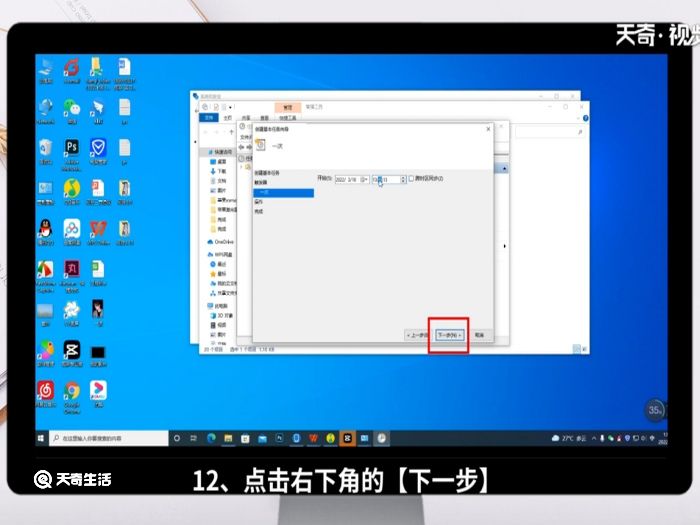
13、点击启动程序前的选项;
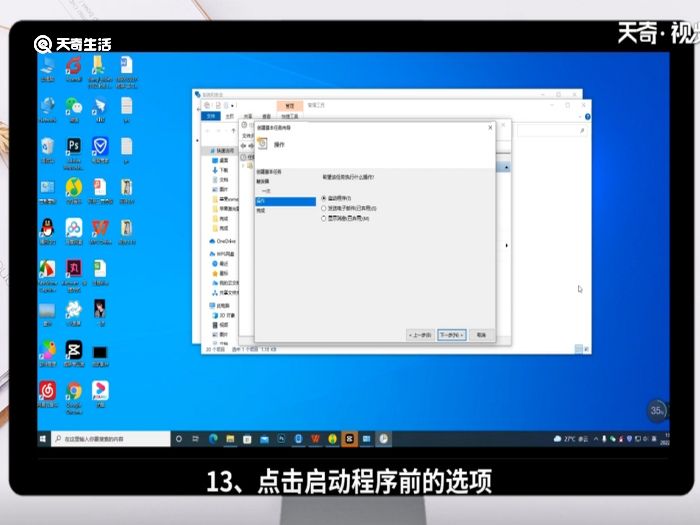
14、点击右下角的【下一步】;

15、在编辑框输入【关机】;
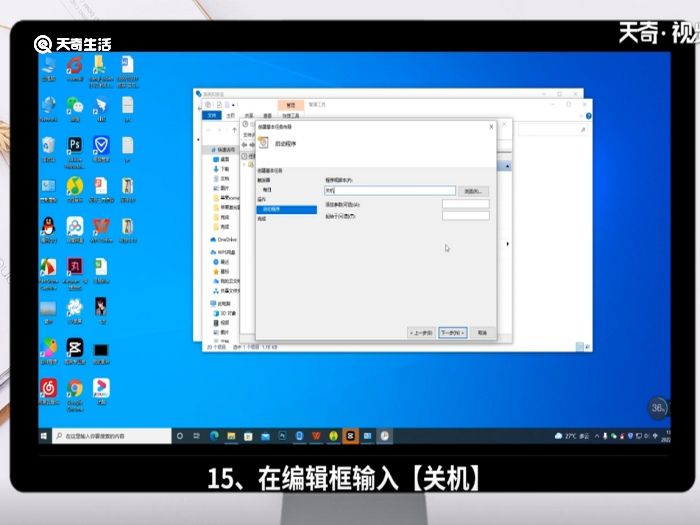
16、再次点击右下角的【下一步】;
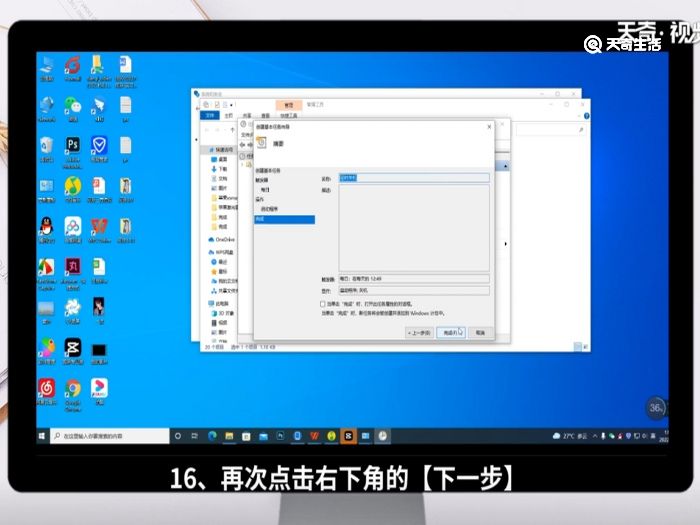
17、最后后点击右下角的【完成】即可设置完成。

iOS系统定时关机位置在节能选项下:
iOS系统设置定时关机操作步骤如下:
1、按下快捷键【Command+空格键】打开Spotlight搜索框;
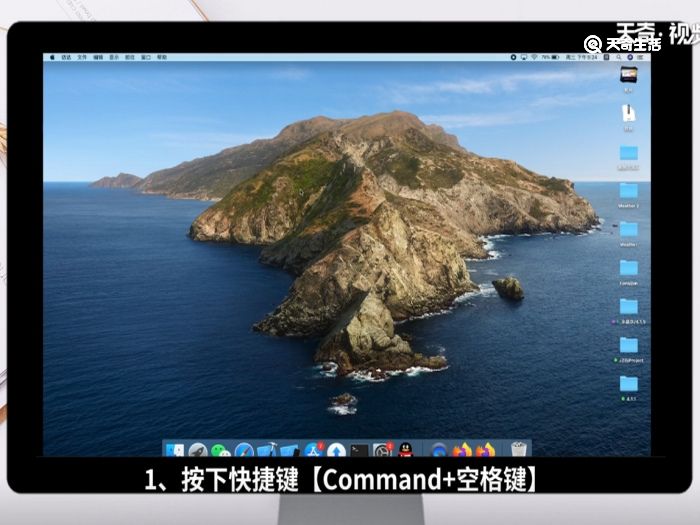
2、在编辑框输入【节能】,
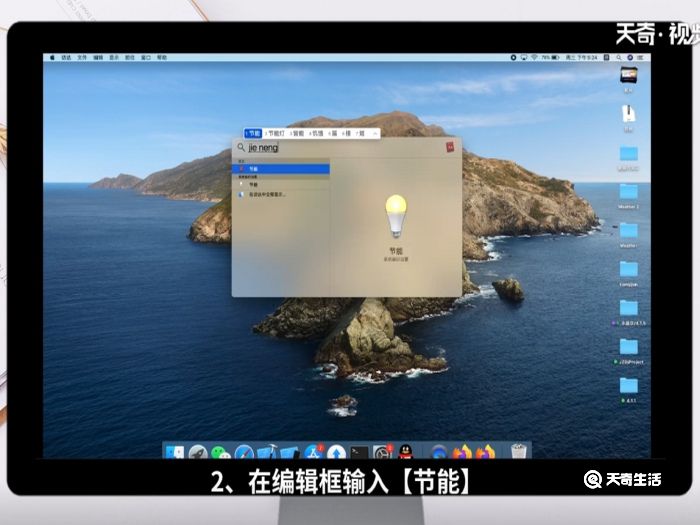
3、双击进入【节能】页面;
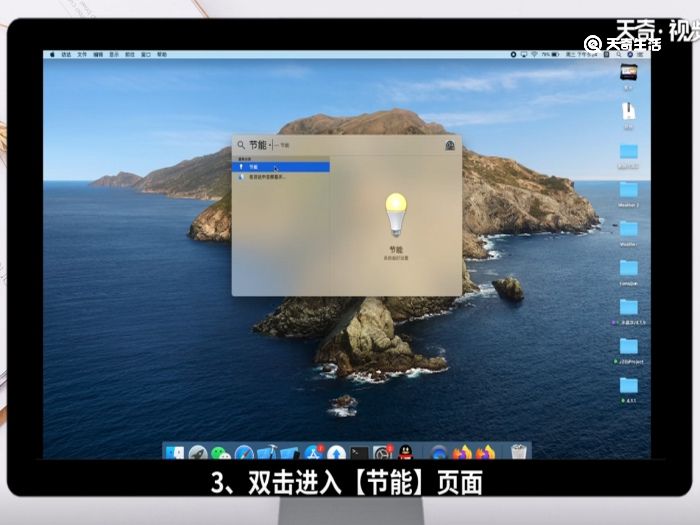
4、点击右下角的【定时】按钮;
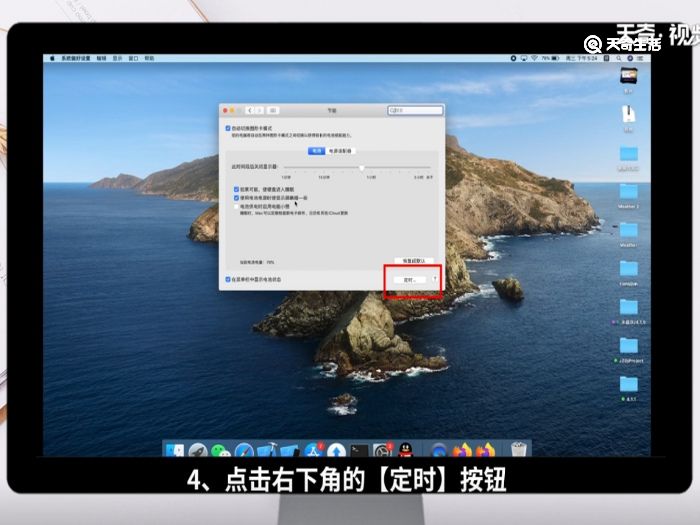
5、点击激活第二个复选框;
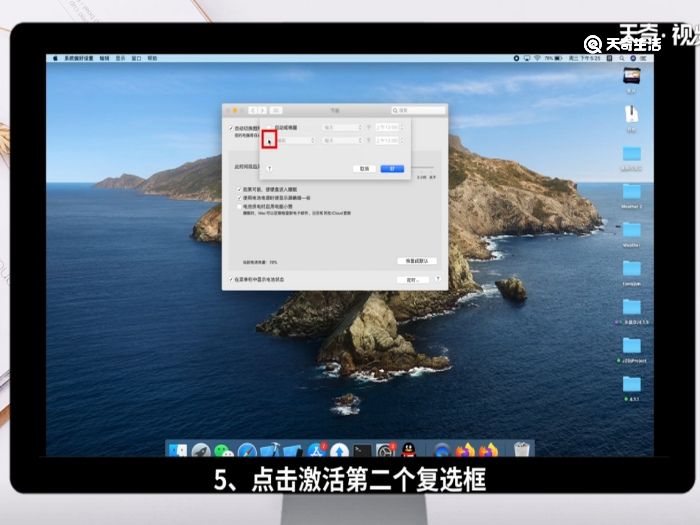
6、在下拉菜单选择【关机】选项;
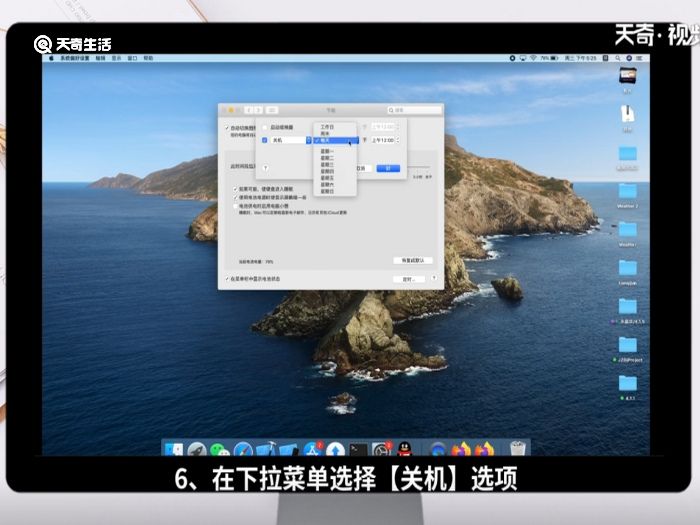
7、在复选框后方根据个人需求设置时间;
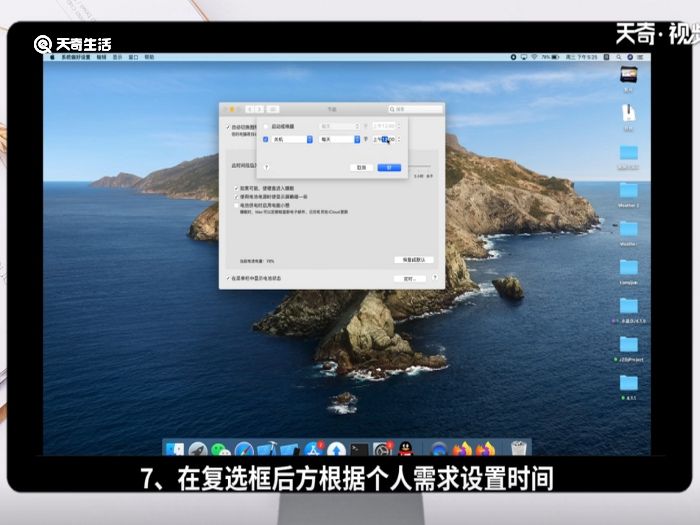
8、最后点击屏幕右下角的【好】;即可完成定时关机的设置。
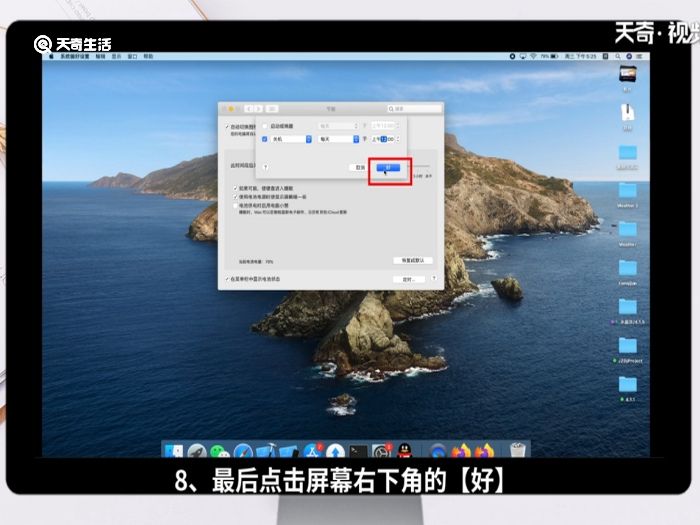
温馨提示:不仅可以设置定时关机还可以根据需求设置定时睡眠,定时重启等。
免责声明:本文系转载,版权归原作者所有;旨在传递信息,其原创性以及文中陈述文字和内容未经本站证实。
幼稚子宫怀孕了能要吗 医生说主要看这一点现在的生活条件是越来越好的,但是大家的生活习惯却是越来越差!糟糕
顾佳茶厂事件 顾佳茶厂事件是真的吗 为什么孩子越长越丑 与家长的行为有很大的关系 2024济南以旧换新汽车补贴范围及标准 济南旧车置换新车补贴2020多少钱 兰州小学生举行“开笔礼” 学生均穿汉服点朱砂热门标签
热门文章
-
赵粤姓名打分111分(赵粤是第几名) 24-06-04
-
新赛欧底盘为什么咯噔咯噔异响(新赛欧底盘容易碰到的位置) 24-06-04
-
新三系有后视镜加热吗?(新宝马3系后视镜加热) 24-06-04
-
s10是什么车(s10是啥) 24-06-04
-
威志牌是什么车 威志牌汽车生产厂家 24-06-04
-
微信拍一拍设置自己的昵称(微信拍一拍设置自己的昵称怎么弄) 24-06-04
-
汽车ecu没有可以正常运行吗 ecu内部故障车还能开吗 24-06-04
-
小白软件管家能帮我解决什么问题?(小白软件管家官方下载) 24-06-04
-
新桑塔纳油箱可以抽油吗?(新桑塔纳油箱可以抽油吗) 24-06-04
-
李阵郁测试得分109分 李阵郁事件 24-06-04